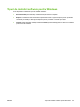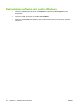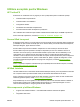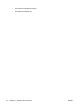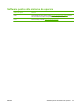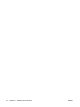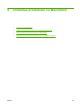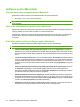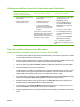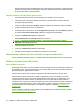HP LaserJet M2727 MFP Series - User Guide
Schimbarea setărilor driverului de imprimantă pentru Macintosh
Pentru a schimba setările tuturor
operaţiilor de tipărire, până la
închiderea programului software
Pentru a schimba setările prestabilite
pentru toate operaţiile de tipărire
Pentru a schimba setările din
configuraţia echipamentului
1. În meniul File (Fişier), faceţi clic pe
Print (Tipărire).
2. Modificaţi setările dorite din
diversele meniuri pop-up.
1. În meniul File (Fişier), faceţi clic pe
Print (Tipărire).
2. Modificaţi setările dorite din
diversele meniuri pop-up.
3. În meniul pop-up Presets
(Presetări), faceţi clic pe Save as
(Salvare ca) şi introduceţi numele
presetării.
Aceste setări vor fi salvate în meniul
Presets (Presetări). Pentru a utiliza noile
setări, trebuie să selectaţi opţiunea
presetată salvată de fiecare dată când
deschideţi un program şi tipăriţi.
1. În Finder (Căutare), în meniul Go
(Deplasare), faceţi clic pe
Applications (Aplicaţii).
2. Deschide
ţi Utilities (Utilitare) şi
apoi deschideţi Printer Setup
Utility (Utilitarul de configurare a
imprimantei).
3. Faceţi clic pe coada de tipărire.
4. În meniul Printers (Imprimante),
faceţi clic pe Show Info (Afişare
informaţii).
5. Faceţi clic pe meniul Installable
Options (Opţiuni instalabile).
NOTĂ: Este posibil ca setările de
configurare să nu fie disponibile în modul
clasic.
Tipuri de instalări software pentru Macintosh
Instalarea software-ului Macintosh pentru conexiuni directe (USB)
1. Conectaţi un cablu USB între portul USB al echipamentului şi portul USB al computerului. Utilizaţi
un cablu USB standard de 2 metri (6,56 ft).
2. Introduceţi CD-ul echipamentului în unitatea CD-ROM şi rulaţi utilitarul de instalare. Dacă meniul
CD-ului nu apare automat, faceţi clic dublu pe pictograma CD de pe desktop.
3. Faceţi clic dublu pe pictograma Installer (Utilitar de instalare) din folderul HP LaserJet Installer.
4. Urmaţi instrucţiunile de pe ecranul computerului.
Cozile de tipărire prin USB se creează automat la conectarea echipamentului la computer. Totuşi,
coada va utiliza un PPD generic dacă utilitarul de instalare nu este rulat înainte de conectarea
cablului USB. Efectuaţi paşii următori pentru a schimba PPD-ul pentru coadă.
5. Pe unitatea hard a computerului, deschideţi Applications (Aplicaţii), deschideţi Utilities (Utilitare)
şi apoi deschideţi Printer Setup Utility (Utilitar de configurare a imprimantelor).
6. Selectaţi coada de tipărire corectă şi apoi faceţi clic pe Show Info (Afişare informaţii) pentru a
deschide caseta de dialog Printer Info (Informaţii imprimantă).
7. În meniul pop-up, selectaţi Printer Model
(Model imprimantă) şi apoi, în meniul pop-up în care
este selectat Generic, selectaţi PPD-ul corect pentru echipament.
8. Tipăriţi o pagină de test din orice program software pentru a vă asigura că software-ul este instalat
corect.
ROWW Software pentru Macintosh 37